Nakręciłeś kilka filmów w trybie poziomym i chcesz zrobić te filmy w pionie. Jak tworzyć filmy w pionie w poziomie? Nie martw się, ten post zawiera 3 rozwiązania do konwersji wideo w orientacji poziomej na portret bez zniekształceń.
Teraz wideo w pionie jest preferowane przez większość platform do krótkich filmów, takich jak TikTok, Snapchat itp. Jak więc przekonwertować wideo w orientacji poziomej na portret? W tym poście nauczę Cię 3 metod optymalizacji filmów w orientacji poziomej do oglądania w pionie bez czarnych pasów i zniekształceń. (MiniTool MovieMaker to prosty edytor wideo do edycji filmów w orientacji poziomej!)
Metoda 1. Zmień orientację wideo
Podczas nagrywania filmu w pionie może być wyświetlany w złej orientacji. W takim przypadku wystarczy zmienić orientację wideo. Oto jak obrócić wideo na Androida i iOS.
Na Androidzie
- Otwórz film, który chcesz obrócić w aplikacji Zdjęcia Google.
- Kliknij Edytuj i wybierz Przytnij . Następnie znajdź i kliknij Obróć ikonę, aby dostosować orientację wideo.
- Po zakończeniu kliknij Zapisz kopię w prawym dolnym rogu ekranu, aby zapisać wideo w pionie.
Na iOS
- Uruchom aplikację Zdjęcia, znajdź i otwórz żądany film.
- Kliknij Edytuj w prawym górnym rogu i przeniesie Cię do ekranu edycji.
- Dotknij Obróć ikona obok Gotowe i kliknij Obróć ikona u góry, aby obrócić wideo.
- Na koniec naciśnij Gotowe aby zapisać wideo.
Aby obrócić lub odwrócić wideo w oknach, możesz wypróbować MiniTool MovieMaker!
Metoda 2. Zmień proporcje i wypełnij przestrzeń pionową
Zmiana proporcji wideo musi być najlepszą metodą konwersji wideo w orientacji poziomej na portret bez zniekształceń. Tutaj polecam InShot. Jest to darmowa i potężna aplikacja do edycji wideo, która pozwala zoptymalizować wideo pod kątem TikTok (9:16), Instagram (1:1/4:6), YouTube (16:9) i zmienić kolor tła wideo.
Dodatkowo InShot może być używany do dodawania muzyki, tekstu, filtrowania wideo, przycinania wideo, przerzucania wideo i obracania wideo.
Oto jak zmienić poziomy film na pionowy za pomocą InShot:
Krok 1. Otwórz aplikację InShot.
Krok 2. Kliknij Wideo i dodaj film, którego chcesz użyć.
Krok 3. Po zaimportowaniu docelowego wideo kliknij przycisk CANVAS, a zobaczysz różne opcje proporcji. Wybierz 9:16 lub 4:5 i kliknij znacznik wyboru, aby zmienić proporcje wideo.
Krok 4. Jeśli nie jesteś zadowolony z wyniku, kliknij przycisk Tło i wybierz żądany kolor, efekt rozmycia lub gradient.
Krok 5. Po zakończeniu kliknij ZAPISZ .
Sposób 3. Przytnij film
Innym szybkim sposobem na zrobienie poziomego wideo w pionie jest jego przycięcie. FreeConvert to darmowy przycinacz wideo online. Oferuje wstępnie ustawione opcje proporcji, takie jak 1:1, 4:5, 5:4, 16:9, 9:16 i narzędzie do tworzenia dowolnych kształtów. Możesz użyć wstępnie ustawionego współczynnika proporcji lub dostosować szerokość i wysokość wideo.
Krok 1. Wejdź na stronę FreeConvert.
Krok 2. Najedź myszą na Narzędzia i wybierz Przytnij wideo w sekcji Narzędzia wideo .
Krok 3. Dotknij Wybierz wideo aby przesłać żądany film.
Krok 4. Wybierz proporcje „9:16 ” lub ustaw wartości szerokości i wysokości. Następnie dostosuj obszar przycinania.
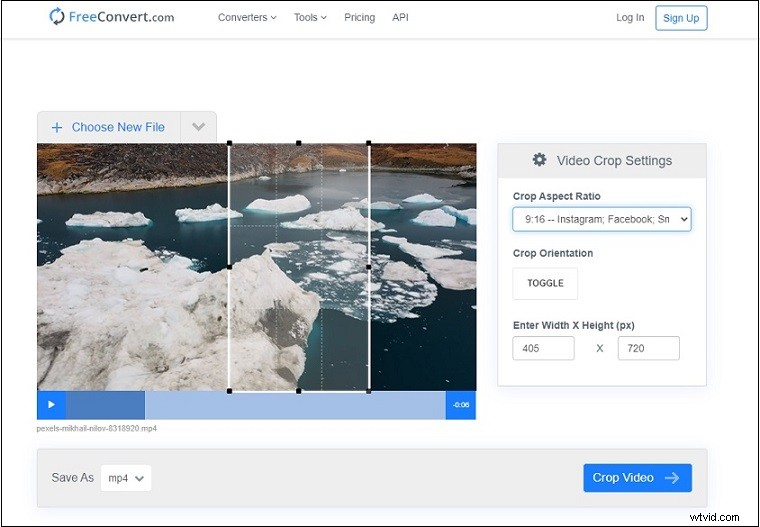
Krok 5. Domyślny format wyjściowy to MP4. Jeśli chcesz zmienić format wyjściowy, kliknij strzałkę w dół obok MP4 i wybierz żądany format. Naciśnij Przytnij film przycisk.
Krok 6. Po zakończeniu procesu przycinania kliknij Pobierz MP4 aby zapisać przycięty film.
Wniosek
Ten post przedstawia trzy najlepsze metody konwersji wideo w orientacji poziomej na pionowe. Wybierz metodę, którą lubisz i spróbuj!
